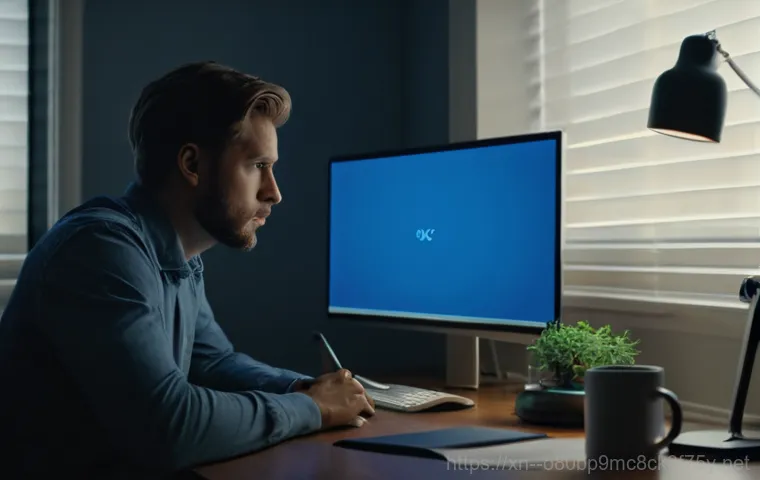아, 컴퓨터 사용 중에 갑자기 파란 화면이 뜨면서 멈춰버리는 경험, 정말 생각만 해도 심장이 철렁하고 머리가 새하얘지는 기분이죠? 특히 ‘0xC0000221 STATUS_IMAGE_CHECKSUM_MISMATCH’라는 알 수 없는 코드가 딱! 뜨면 더 막막하게 느껴질 거예요.
저도 예전에 중요한 작업을 하던 중에 이 블루스크린을 만나서 정말 식은땀 흘렸던 기억이 생생해요. 이게 단순히 운이 없어서 생기는 문제가 아니라, 우리 컴퓨터의 소중한 시스템 파일이나 드라이버, 혹은 메모리에 문제가 생겼다는 경고음이거든요. 특히 요즘처럼 윈도우 업데이트가 잦은 시기에는 갑작스러운 오류로 당황하는 분들이 정말 많더라고요.
멀쩡하던 컴퓨터가 갑자기 버벅이거나 재부팅되면서 이런 메시지를 띄우면, ‘내 컴퓨터 이제 끝인가…’ 싶은 절망감까지 들곤 하죠. 하지만 너무 걱정하지 마세요! 이런 블루스크린 오류는 생각보다 우리가 직접 해결할 수 있는 방법들이 많답니다.
전문가에게 맡기기 전에 집에서 간단히 시도해볼 수 있는 꿀팁들이 분명 있어요. 여러분의 소중한 컴퓨터를 다시 건강하게 돌려놓을 수 있는 특급 노하우, 정확하게 알아보도록 할게요!
글을 마치며

오늘은 정말 많은 분들이 겪는 골치 아픈 블루스크린 오류, 특히 0xC0000221 STATUS_IMAGE_CHECKSUM_MISMATCH 코드에 대해 자세히 알아보고 해결책까지 함께 고민해 봤어요. 컴퓨터를 사용하다가 갑자기 파란 화면이 뜨면 정말 당황스럽고 막막하잖아요. 저도 그런 경험이 한두 번이 아닌지라 그 마음 누구보다 잘 이해한답니다. 하지만 오늘 알려드린 방법들을 차근차근 따라 해보시면 분명 문제를 해결하고 다시 쾌적한 환경에서 컴퓨터를 사용하실 수 있을 거예요. 너무 걱정하지 마시고, 침착하게 하나씩 시도해 보세요!
알아두면 쓸모 있는 정보
1. 최신 드라이버 유지와 충돌 확인: 0xC0000221 오류는 잘못되거나 오래된 장치 드라이버, 혹은 다른 드라이버와의 충돌로 인해 발생하는 경우가 많아요. 주기적으로 모든 하드웨어 드라이버를 최신 버전으로 업데이트하고, 최근에 설치한 드라이버가 있다면 잠시 제거하여 충돌 여부를 확인해 보세요. 특히 그래픽 카드나 사운드 카드 드라이버는 신경 써서 관리해야 한답니다.
2. 메모리(RAM) 상태 점검: 이 오류는 메모리 결함과도 아주 밀접한 관련이 있어요. 컴퓨터 본체를 열어 램(RAM)을 한번 뺐다가 다시 꽂아보는 것만으로도 해결되는 경우가 의외로 많답니다. 만약 여러 개의 램을 사용 중이라면 하나씩만 장착하여 테스트해보는 것도 좋은 방법이며, 윈도우 메모리 진단 도구나 Memtest86 같은 전문 프로그램을 이용해 램 자체에 문제가 없는지 꼼꼼히 확인해 보세요. 제가 직접 겪어보니 램 접촉 불량 때문에 블루스크린이 뜨는 경우가 꽤 많더라고요.
3. 하드 디스크 및 파일 시스템 오류 검사: 손상된 시스템 파일이나 디스크 오류도 블루스크린의 주범이 될 수 있습니다. 윈도우에 내장된 디스크 검사(chkdsk) 도구를 활용하여 하드 디스크에 물리적인 오류나 논리적인 손상이 있는지 확인해 보세요. 명령 프롬프트에서 ‘chkdsk /f /r’ 명령어를 입력하여 디스크를 복구하고 손상된 섹터를 치료할 수 있답니다. 가끔은 눈에 보이지 않는 디스크 문제가 엄청난 시스템 오류를 일으키곤 하죠.
4. 시스템 파일 검사 및 복구: 윈도우의 핵심 시스템 파일이 손상되면 0xC0000221 오류를 비롯한 다양한 문제가 발생할 수 있습니다. 명령 프롬프트를 관리자 권한으로 실행한 후 ‘sfc /scannow’ 명령어를 입력하여 손상된 윈도우 시스템 파일을 찾아 자동으로 복구해 보세요. 이 과정은 시간이 다소 걸릴 수 있지만, 시스템 안정성을 되찾는 데 아주 중요한 역할을 한답니다. 마치 컴퓨터 주치의가 진료하는 과정과 같다고 생각하시면 돼요.
5. 윈도우 재설치 고려: 위에 제시된 모든 방법을 시도했음에도 불구하고 문제가 해결되지 않거나, 블루스크린이 너무 자주 발생한다면 윈도우 재설치를 최후의 수단으로 고려해 볼 필요가 있습니다. 윈도우 재설치는 모든 문제를 근본적으로 해결할 수 있는 가장 확실한 방법이지만, 중요한 데이터는 반드시 미리 백업해 두어야 한다는 점을 잊지 마세요. 새로 시작한다는 마음으로 윈도우를 다시 설치하면 거짓말처럼 싹 해결될 때가 많습니다.
중요 사항 정리

오늘 우리가 다룬 0xC0000221 STATUS_IMAGE_CHECKSUM_MISMATCH 오류는 단순히 하나의 문제가 아니라, 시스템 전반의 건강 상태를 알려주는 경고 신호와 같아요. 이 오류 코드가 나타났다면, 드라이버 문제, 메모리 결함, 하드 디스크 손상, 그리고 시스템 파일 손상 등 다양한 원인이 복합적으로 작용하고 있을 가능성이 매우 높답니다. 제가 직접 여러 컴퓨터 문제를 겪어본 바로는, 이런 종류의 블루스크린은 마치 몸이 아프다는 신호처럼 컴퓨터가 우리에게 보내는 SOS와 같았어요.
가장 중요한 것은 문제 발생 시 당황하지 않고 침착하게 접근하는 것이에요. 먼저 최근에 변경된 사항이 없는지 되짚어보고, 드라이버 업데이트나 메모리 재장착 같은 비교적 간단한 해결책부터 차례대로 시도해 보는 것이 현명합니다. 만약 혼자서 해결하기 어렵거나 반복적으로 문제가 발생한다면, 주저하지 말고 전문가의 도움을 받는 것도 좋은 방법이에요. 컴퓨터는 우리 일상에 너무나 중요한 도구인 만큼, 작은 문제라도 그냥 넘어가지 않고 제때 해결해 주는 것이 장기적으로 볼 때 훨씬 더 이득이랍니다. 우리 모두 컴퓨터 관리에 조금 더 관심을 기울여서 쾌적한 디지털 라이프를 즐겨봐요!
자주 묻는 질문 (FAQ) 📖
질문: ‘0xC0000221 STATUSIMAGECHECKSUMMISMATCH’ 블루스크린, 대체 이게 무슨 오류인가요? 왜 생기는 거죠?
답변: 이 오류는 우리 컴퓨터의 핵심 파일이나 드라이버에 문제가 생겼다는 ‘빨간불’ 같은 경고예요. 컴퓨터가 정상적으로 작동하는 데 필요한 시스템 파일이나 드라이버의 ‘체크섬(데이터 무결성을 확인하는 값)’이 일치하지 않을 때 발생하죠. 쉽게 말해, 중요한 파일이 손상되었거나, 잘못된 드라이버가 설치되었거나, 하드웨어(특히 메모리나 저장 장치)에 문제가 생겼다는 뜻이에요.
윈도우 파일 자체가 손상되거나, 설치된 장치 드라이버가 구형이거나 다른 드라이버와 충돌할 때, 아니면 하드 디스크에 배드 섹터 같은 문제가 생겼을 때도 나타날 수 있어요. 저도 예전에 드라이버 업데이트 후에 겪었던 적이 있는데, 그때는 정말 멘붕이었죠.
질문: 갑자기 이 블루스크린이 뜨면 뭘 먼저 해봐야 할까요? 집에서 시도할 수 있는 간단한 방법이 궁금해요!
답변: 일단 침착하는 게 제일 중요해요! 가장 먼저 해볼 수 있는 건 ‘램(RAM) 점검’이에요. 컴퓨터 전원을 완전히 끄고, 본체 커버를 열어서 램을 한번 뺐다가 지우개 등으로 접촉 부분을 살살 닦아준 다음 다시 꽂아보세요.
램 접촉 불량만으로도 이런 오류가 뜨는 경우가 의외로 많답니다. 만약 여러 개의 램을 사용 중이라면 하나씩만 꽂아서 부팅해보는 것도 좋은 방법이에요. 그 다음으로는 최근에 설치했거나 업데이트한 ‘장치 드라이버’를 의심해볼 수 있어요.
특히 그래픽 카드 드라이버처럼 시스템에 깊이 관여하는 드라이버가 문제를 일으키는 경우가 많거든요. 안전 모드로 부팅해서 문제가 되는 드라이버를 제거하거나 이전 버전으로 롤백해보는 것도 효과적인 초기 조치입니다.
질문: 램도 다시 꽂아보고 드라이버도 확인해봤는데 계속 오류가 뜨면 어떻게 해야 하나요? 좀 더 근본적인 해결책은 없을까요?
답변: 네, 초기 조치로 해결되지 않는다면 시스템 파일 자체의 문제나 하드웨어 고장을 좀 더 심각하게 의심해봐야 해요. 가장 확실한 방법 중 하나는 ‘윈도우 재설치’를 고려하는 거예요. 윈도우 파일 손상이 주원인일 때 이 방법이 가장 빠르고 깔끔하게 해결해줄 수 있죠.
하지만 데이터 백업이 필수이니 꼭 미리 해두셔야 해요! 재설치 전에 ‘디스크 검사’를 해보는 것도 좋은데요, 윈도우 명령 프롬프트에서 같은 명령어를 사용해서 하드 디스크에 물리적인 오류가 없는지 확인해볼 수 있습니다. 그리고 만약 시스템 파일 손상이 의심된다면 명령어를 통해 손상된 윈도우 시스템 파일을 복구 시도해볼 수도 있어요.
이런 과정이 복잡하게 느껴지실 수도 있지만, 하나씩 따라 해보면 의외로 쉽게 해결되는 경우도 많답니다. 마지막으로, 이 모든 걸 시도했는데도 문제가 해결되지 않는다면, 전문가의 도움을 받거나 A/S를 맡기는 것이 현명한 선택일 수 있습니다.